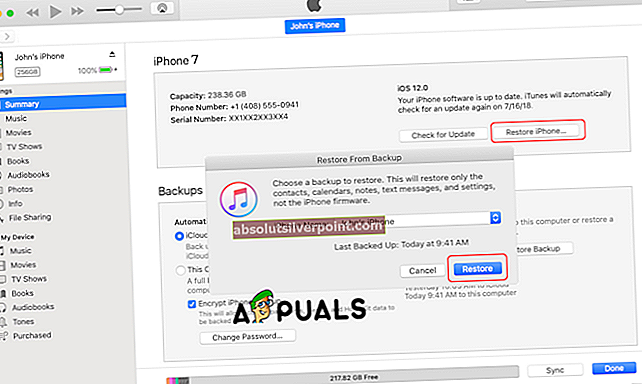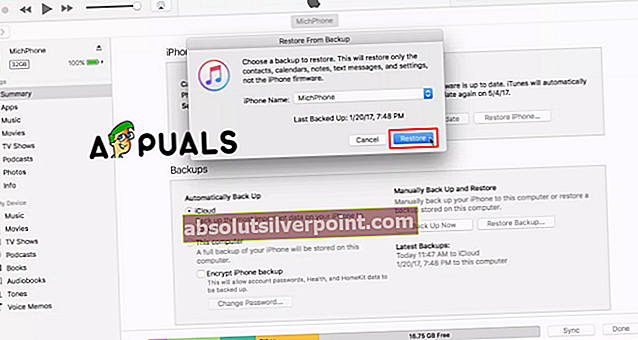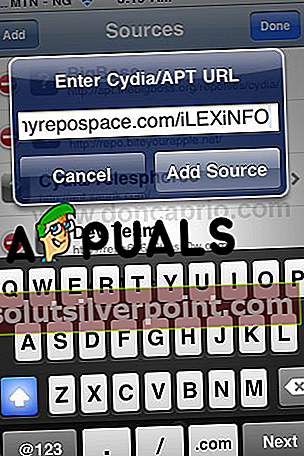Noen ganger, av mange grunner, kan den eneste løsningen som kan løse problemene du står overfor med iPhone og utnytte iOS fullt ut, være å gjenopprette enheten. Denne prosessen gjøres vanligvis via iTunes, og den oppdaterer enheten automatisk til de nyeste versjonene. Men fortsatt, i visse situasjoner, må du gjenopprette iPhone uten oppdatering. For eksempel, hvis du eier en enhet som er jailbroken, og en oppdatering vil føre til endring av statusen. Det er også mange tilfeller der oppdatering kan forårsake et problem fordi det er brukere som eier en eldre modell, og de har bare 16 GB lagringsplass, og det vil bremse telefonen. Derfor kan det være den beste løsningen å gjenopprette enheten uten oppdatering. I denne artikkelen vil vi vise deg hvordan du gjør det.
Metode nr. 1. Bruk gjenopprettingsmodus (fungerer på iPhone 7 og de nyere iPhone-modellene).
Før du begynner med denne metoden, bør du sikkerhetskopiere viktige data. Å gjenopprette en iPhone sletter som kjent alle innstillingene og dataene dine på iPhone.
- Koble enheten til PCen. Bruk USB-kabel.
- Åpne iTunes og velg din iPhone.
- Klikk på Sikkerhetskopier nå.
- Slå av enheten. Trykk og hold nede Lås-knappen, så vil glidebryteren se ut som om den slås av.
- Trykk og hold nede Lås-knappen, og trykk og hold nede volum ned-knappen etter 3 sekunder. Du bør trykke på dem i omtrent 10 sekunder, og deretter vises et popup-vindu i iTunes som sier at enheten din blir oppdaget i gjenopprettingsmodus.
- Klikk på Gjenopprett iPhone. Du bør velge gjenopprettingsdato.
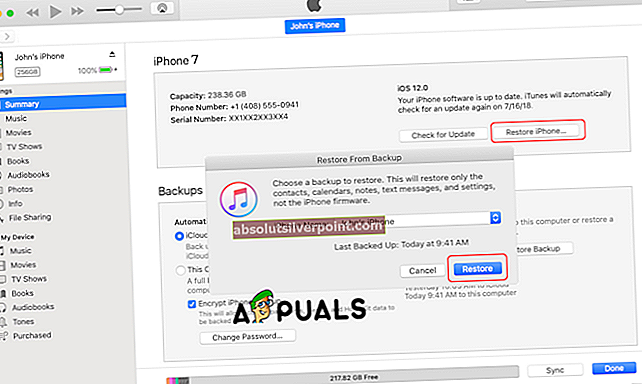
- Klikk på ruten ved siden av iPhone-navnet ditt. Dette vil også vises som en popup. De siste sikkerhetskopiene dine vises.
- Velg sikkerhetskopien din med den siste datoen, og klikk Gjenopprett. Denne prosessen vil gjenopprette enheten uten oppdatering.
Metode 2. Bruk gjenopprettingsmodus (fungerer på iPhone 6s og eldre iPhone-modeller).
- Koble enheten til PCen. Bruk USB-kabel.
- Åpne iTunes og velg din iPhone.
- Klikk på Sikkerhetskopier nå.
- Koble enheten fra PCen. Du vil koble den til igjen etter at du har startet den på nytt.
- Slå av enheten. Trykk og hold nede Lås-knappen, så vil glidebryteren se ut som om den slås av.
- Trykk og hold nede Hjem-knappen.
- Re–koble iPhone til PCen mens du holder nede Hjem-knappen.
- Når du ser iTunes-logoen på iPhone, slipper du Hjem-knappen.
- Klikk på Gjenopprett iPhone. Du bør velge gjenopprettingsdato.
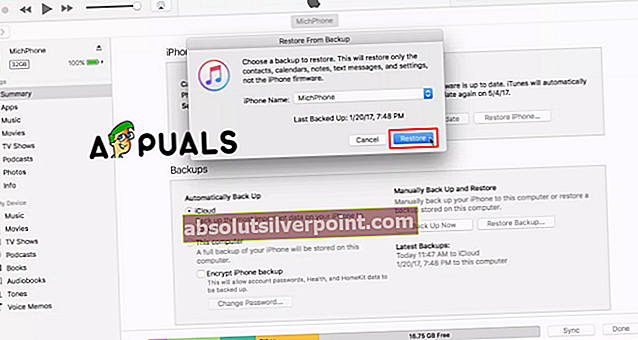
- Velg sikkerhetskopien din med den siste datoen, og klikk Gjenopprett. Denne prosessen vil gjenopprette enheten uten oppdatering.
Metode 3. Bruk Cydia (fungerer på iPhone som er jailbroken).
Som vi nevnte tidligere, vil oppdatering av din jailbroken iPhone endre status, så det beste er å unngå denne prosessen. Men i dette tilfellet kan du bruke Cydia til å gjenopprette enheten.
- Du må først ta sikkerhetskopi av viktige data. Det første du vil gjøre er å ta sikkerhetskopi av alle dine verdifulle data.
- Åpne Cydia på enheten.
- Åpne kilder. Den viser alle lagringsplassene Cydia kan finne pakker fra.
- Trykk på Rediger og deretter på Legg til for å lage et nytt depot.
- Sett inn følgende //cydia.myrepospace.com/ilexinfo/- når inntastingsfeltet vises.
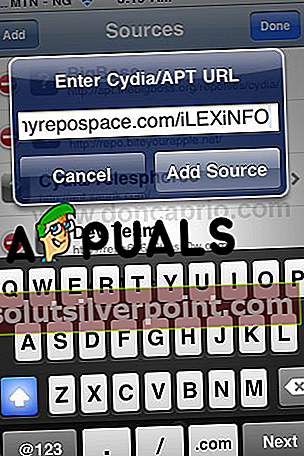
- Trykk på Legg til kilde. Dette vil legge til og lagre depotet.
- Søk i “iLEX RAT” i Cydia. Velg alternativet iLEX R.A.T.
- Installer den og start den fra startskjermen.
- Velg iLEX Restore og trykk deretter på Confirm. Med dette starter gjenopprettingsprosessen uten å oppdatere iOS på din jailbroken iPhone.